电脑被劫持网站怎么修复 网页跳转发布网修复指南
电脑被劫持网站怎么修复,电脑被劫持网站是一种常见的网络安全问题,当我们在浏览网页时突然遭遇网页跳转或发布网时出现异常,就可能意味着我们的电脑被劫持了,这种情况不仅会给我们的上网体验带来困扰,更重要的是可能会泄露我们的个人信息和资金安全。修复被劫持的网站是非常重要的。本文将为大家介绍一些修复被劫持网站的方法和指南,帮助大家解决这个问题。
具体方法:
1.修复驱动劫持
驱动劫持是最常见的劫持方式,就是劫持驱动安装捆绑在登陆器里面。无论是玩家还是GM,打开登陆器,驱动自动安装到电脑系统目录,实现劫持,解决方法只有一个,打开360安全卫士,使用系统急救。强力模式,扫描可以解决劫持的问题,有的要扫描2-3次才能彻底解决。
操作方法如下:
打开360安全卫士主界面,找到更多...
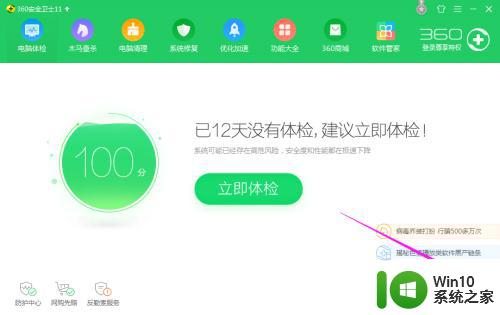
2.在我的工具看到系统急救箱

3.点开,勾选强力模式,点击开始急救。
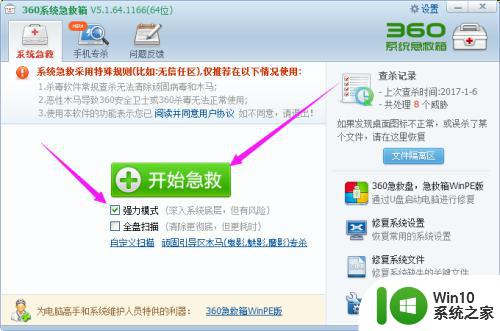
4.发现劫持驱动,如图:
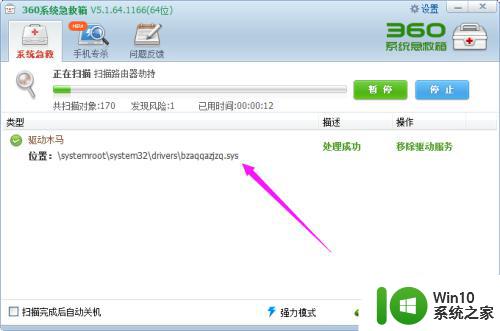
5.扫描完成以后,从新启动电脑,在扫描一次,要扫描的没有驱动才行。这种驱动木马任何杀毒软件是扫描不到的,只有系统急救才行。
6.DNS劫持解决方法
DNS劫持也是非常常见的劫持方式,就是利用默认的DNS来劫持网站。解决方法就是更换DNS服务器,更换的方法有两种,第一是手动修改,第二是自动修改,但你电脑上必须要安装了360安全卫士。还是在我的工具里面,找到DNS优选,如图:

7.开始扫描DNS服务器
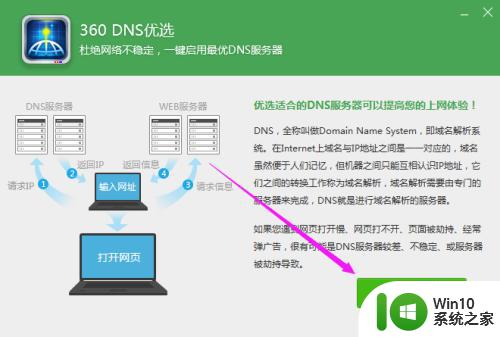
8.扫描完成以后,点击立即启用,DNS服务器就换好了,在打开网站看看是不是访问正常。
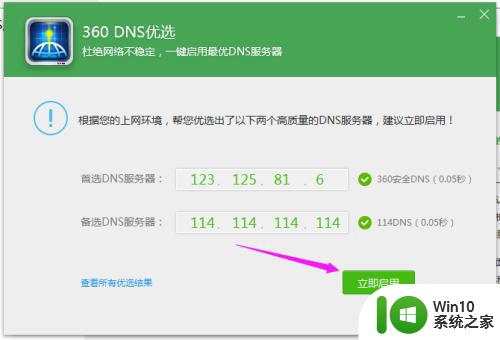
9.如果电脑上没有安装安全卫士,那么就要手动更换,以Win7系统为例,开始—控制面板—网络和Internet—查看网络状态和任务
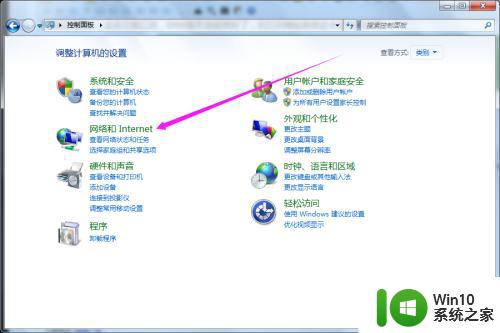
10.点击更改适配器设置
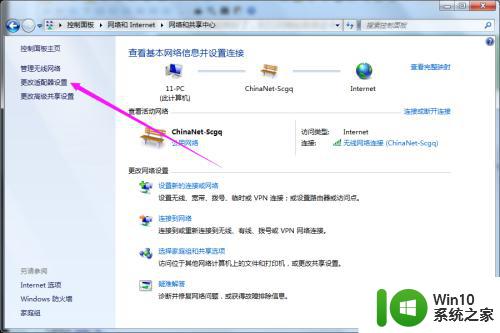
11.找到已经链接到互联网的网卡,右键—属性
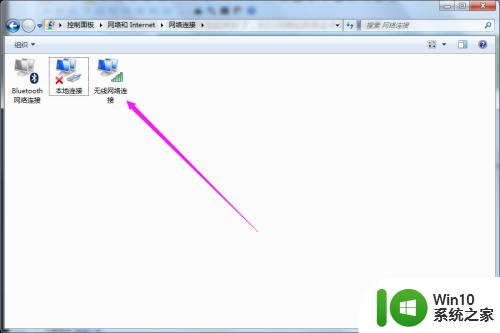
12.点击—Internet 协议 4 (TCP/IPv4),属性
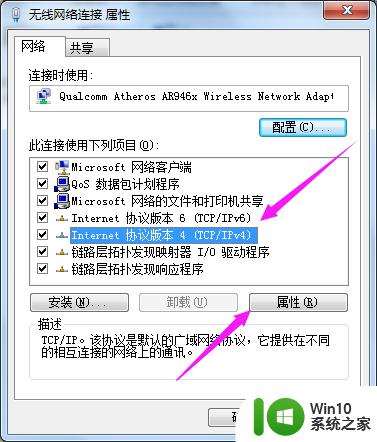
13.在下面写上DNS地址,备用跟主要的。在里面输入:180.76.76.76/114.114.114.114,保存即可.
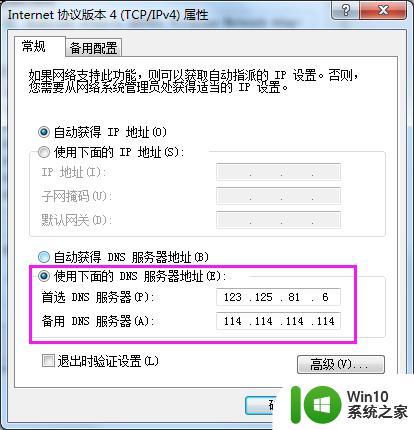
14.DNS换号了,如果还是跳转发布网。那么就是浏览器的问题了,首先是清空浏览器所有的记录,如果不会,那么就卸载从新安装,或者换一个浏览器,在这里推荐百度浏览器、谷歌浏览器,然后在看看看,差不多就解决了。
以上就是解决电脑被劫持的网站的全部内容,希望这些步骤可以帮助到那些仍然不清楚的用户,请按照步骤进行操作。
- 上一篇: wps行列转换 wps行列转换快捷键
- 下一篇: 智能新闻迷你版头条如何删除 智能头条迷你版删除方法
电脑被劫持网站怎么修复 网页跳转发布网修复指南相关教程
- 网站被劫持如何恢复原状 网站被劫持后如何防止再次发生
- 电脑网络连接异常修复方法 电脑网络连接异常怎么修复
- 网页被拦截无法打开的解决方法 网站被拦截打不开如何修复
- 网站跳转反诈怎么解决 Edge浏览器打开时如何避免自动跳转到反诈中心网页
- ie9设置不自动跳转微软网站的方法 ie9为什么总是自动跳转到微软网站
- 在浏览器打开网站就会跳到别的网站解决方法 如何防止浏览器打开网站就会跳到别的网站
- 火狐怎么进入被拦截网站 如何正常打开被阻止的网页
- 连接网络还是无法打开网页怎么办 有网络但是无法访问网页如何修复
- 打开网页自动跳出来 怎么禁止电脑自动弹出网页
- xp网页乱码修复方法 xp网页乱码解决方法
- 电脑网络配置异常怎么修复 电脑网络连接的DNS问题修复方法
- mac电脑chrome打不开网页如何修复 苹果电脑谷歌浏览器打不开网页是什么原因
- U盘装机提示Error 15:File Not Found怎么解决 U盘装机Error 15怎么解决
- 无线网络手机能连上电脑连不上怎么办 无线网络手机连接电脑失败怎么解决
- 酷我音乐电脑版怎么取消边听歌变缓存 酷我音乐电脑版取消边听歌功能步骤
- 设置电脑ip提示出现了一个意外怎么解决 电脑IP设置出现意外怎么办
电脑教程推荐
- 1 w8系统运行程序提示msg:xxxx.exe–无法找到入口的解决方法 w8系统无法找到入口程序解决方法
- 2 雷电模拟器游戏中心打不开一直加载中怎么解决 雷电模拟器游戏中心无法打开怎么办
- 3 如何使用disk genius调整分区大小c盘 Disk Genius如何调整C盘分区大小
- 4 清除xp系统操作记录保护隐私安全的方法 如何清除Windows XP系统中的操作记录以保护隐私安全
- 5 u盘需要提供管理员权限才能复制到文件夹怎么办 u盘复制文件夹需要管理员权限
- 6 华硕P8H61-M PLUS主板bios设置u盘启动的步骤图解 华硕P8H61-M PLUS主板bios设置u盘启动方法步骤图解
- 7 无法打开这个应用请与你的系统管理员联系怎么办 应用打不开怎么处理
- 8 华擎主板设置bios的方法 华擎主板bios设置教程
- 9 笔记本无法正常启动您的电脑oxc0000001修复方法 笔记本电脑启动错误oxc0000001解决方法
- 10 U盘盘符不显示时打开U盘的技巧 U盘插入电脑后没反应怎么办
win10系统推荐
- 1 电脑公司ghost win10 64位专业免激活版v2023.12
- 2 番茄家园ghost win10 32位旗舰破解版v2023.12
- 3 索尼笔记本ghost win10 64位原版正式版v2023.12
- 4 系统之家ghost win10 64位u盘家庭版v2023.12
- 5 电脑公司ghost win10 64位官方破解版v2023.12
- 6 系统之家windows10 64位原版安装版v2023.12
- 7 深度技术ghost win10 64位极速稳定版v2023.12
- 8 雨林木风ghost win10 64位专业旗舰版v2023.12
- 9 电脑公司ghost win10 32位正式装机版v2023.12
- 10 系统之家ghost win10 64位专业版原版下载v2023.12